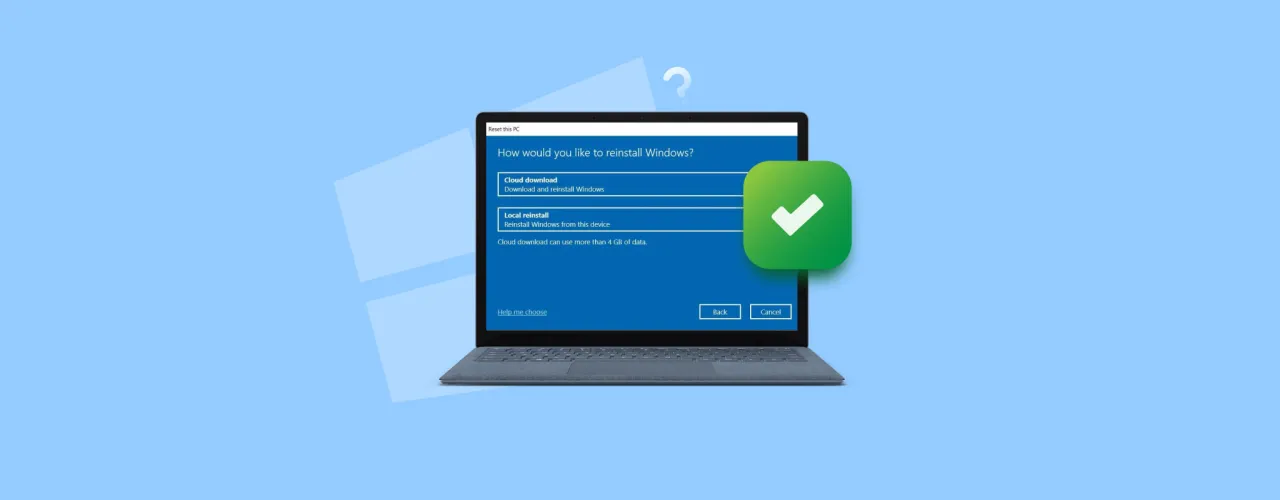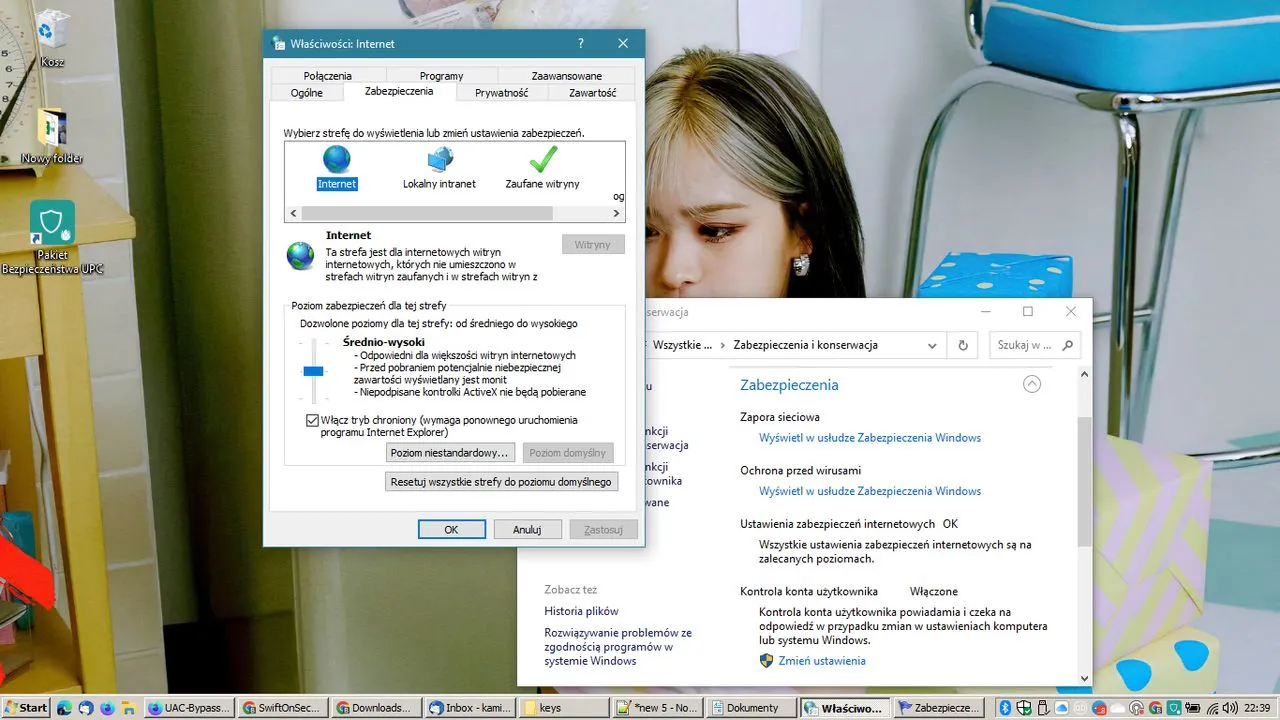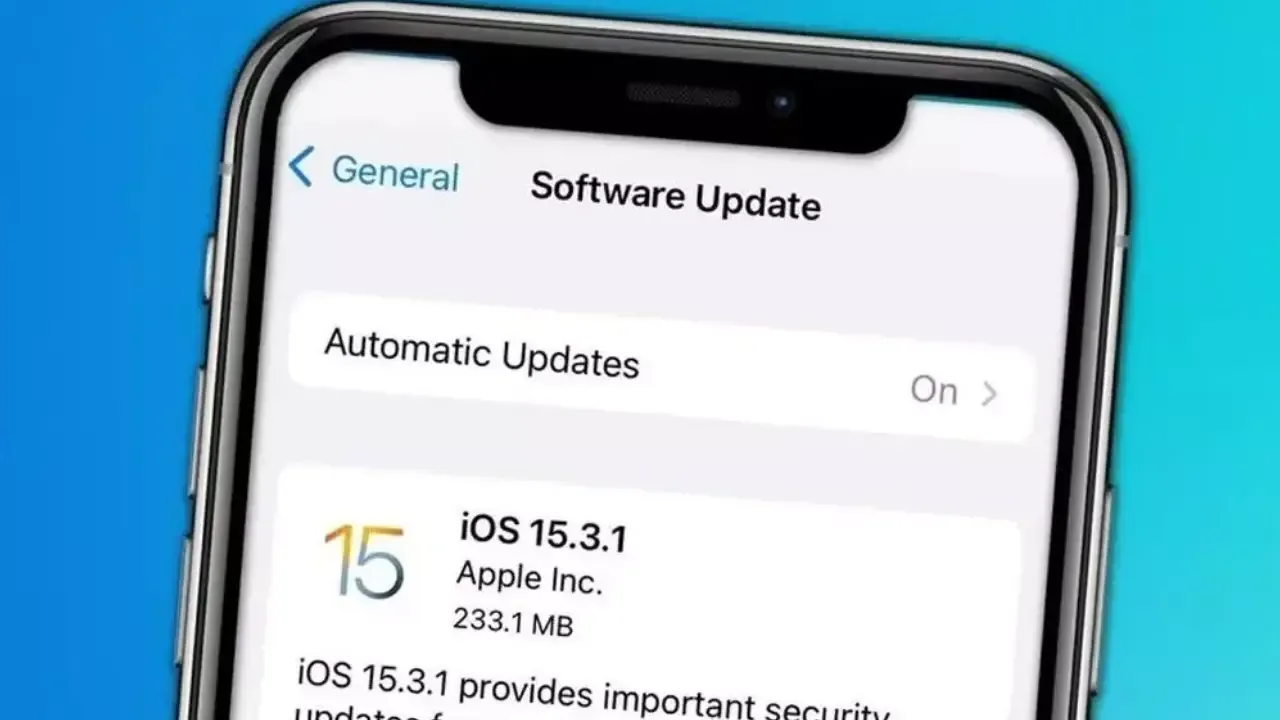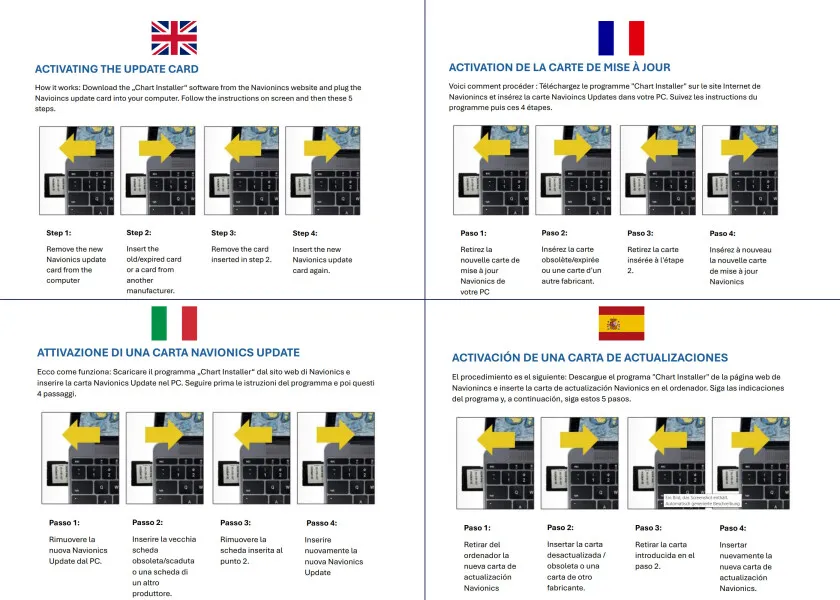W trakcie aktualizacji warto pamiętać o kilku istotnych krokach, takich jak wykonanie kopii zapasowej ważnych plików oraz upewnienie się, że Twój komputer spełnia wymagania systemowe. W tym artykule przedstawimy szczegółowe instrukcje dotyczące aktualizacji, a także porady, jak rozwiązywać potencjalne problemy, które mogą wystąpić podczas tego procesu.
Kluczowe wnioski:
- Windows Update to najprostsza metoda aktualizacji systemu Windows 10.
- Przed aktualizacją zaleca się wykonanie kopii zapasowej danych.
- Upewnij się, że komputer spełnia wymagania sprzętowe przed rozpoczęciem aktualizacji.
- W przypadku problemów z aktualizacją, sprawdź najczęstsze błędy i ich rozwiązania.
- Alternatywne metody aktualizacji obejmują Asystenta aktualizacji i Media Creation Tool.
Jak skutecznie zaktualizować Windows 10 bez problemów
Aby zaktualizować Windows 10 w sposób bezproblemowy, najlepszym rozwiązaniem jest skorzystanie z wbudowanego narzędzia Windows Update. Rozpocznij od przejścia do menu Start, a następnie wybierz Ustawienia (ikona zębatki). W nowym oknie przejdź do sekcji Aktualizacja i zabezpieczenia, gdzie znajdziesz opcję Windows Update. Kliknij na nią, a następnie naciśnij przycisk Sprawdź aktualizacje. System automatycznie wyszuka dostępne aktualizacje, a jeśli jakieś będą dostępne, będziesz mógł je zainstalować.
Po kliknięciu Zainstaluj, proces aktualizacji rozpocznie się. Pamiętaj, że może być konieczne kilka restartów komputera, dlatego warto upewnić się, że zapisujesz swoją pracę przed rozpoczęciem. W przypadku, gdy aktualizacja nie jest dostępna przez Windows Update, możesz skorzystać z Asystenta aktualizacji systemu Windows 10, który można pobrać z oficjalnej strony Microsoftu. To narzędzie pomoże Ci w pobraniu i zainstalowaniu najnowszej wersji systemu.
Jak sprawdzić dostępność aktualizacji i zainstalować je
Aby sprawdzić dostępność aktualizacji w systemie Windows 10, wystarczy przejść do ustawień Windows Update, jak opisano wcześniej. Po naciśnięciu przycisku Sprawdź aktualizacje, system poinformuje Cię o dostępnych aktualizacjach. Jeśli aktualizacje są dostępne, zobaczysz listę, a następnie możesz kliknąć Zainstaluj, aby rozpocząć proces. Warto również zwrócić uwagę na komunikaty, które mogą informować o wymaganiach dotyczących restartu komputera.
- Upewnij się, że masz stabilne połączenie internetowe przed rozpoczęciem aktualizacji.
- Sprawdź, czy komputer jest podłączony do zasilania, aby uniknąć przerwy w trakcie aktualizacji.
- Regularnie aktualizuj system, aby korzystać z najnowszych funkcji i poprawek bezpieczeństwa.
Przygotowanie komputera do aktualizacji Windows 10
Dlaczego warto wykonać kopię zapasową przed aktualizacją
Przed przystąpieniem do aktualizacji Windows 10, kluczowym krokiem jest wykonanie kopii zapasowej danych. Umożliwia to zabezpieczenie ważnych plików przed utratą w przypadku, gdyby coś poszło nie tak podczas procesu aktualizacji. Istnieje wiele metod, które można wykorzystać do utworzenia kopii zapasowej, w tym wykorzystanie File History, OneDrive lub zewnętrznych dysków twardych.
File History to funkcja wbudowana w system Windows, która automatycznie tworzy kopie zapasowe plików przechowywanych w folderach użytkownika. Możesz również skorzystać z OneDrive, aby przechowywać swoje pliki w chmurze, co zapewnia dodatkową ochronę. Alternatywnie, zewnętrzne dyski twarde oferują fizyczne miejsce na przechowywanie kopii zapasowych, co jest dobrym rozwiązaniem, jeśli preferujesz lokalne przechowywanie danych.
| Metoda | Zalety | Wady |
|---|---|---|
| File History | Automatyczne kopie zapasowe, łatwa konfiguracja | Może zajmować dużo miejsca na dysku |
| OneDrive | Dostęp do plików z różnych urządzeń, dodatkowa ochrona | Wymaga połączenia z internetem, ograniczona przestrzeń w darmowej wersji |
| Zewnętrzny dysk twardy | Fizyczne przechowywanie, brak zależności od internetu | Możliwość uszkodzenia lub utraty dysku |
Jak upewnić się, że komputer spełnia wymagania systemowe
Aby zaktualizować system, ważne jest, aby Twój komputer spełniał wymagania systemowe. Możesz to zrobić, sprawdzając specyfikacje swojego urządzenia. Aby to zweryfikować, kliknij prawym przyciskiem myszy na ikonę Ten komputer na pulpicie i wybierz Właściwości. Znajdziesz tam informacje dotyczące procesora, pamięci RAM oraz wersji systemu, co pomoże Ci ocenić, czy jesteś gotowy na aktualizację.
Czytaj więcej: Jak zaktualizować huawei mate 20 lite i uniknąć problemów z oprogramowaniem
Rozwiązywanie problemów podczas aktualizacji Windows 10
Najczęstsze błędy podczas aktualizacji i ich rozwiązania
Podczas aktualizacji systemu Windows 10 użytkownicy mogą napotkać różne błędy, które mogą wstrzymać proces aktualizacji. Jednym z najczęstszych błędów jest błąd 0x80070057, który często wskazuje na problem z parametrami aktualizacji. Aby rozwiązać ten problem, warto uruchomić narzędzie do rozwiązywania problemów z Windows Update, które można znaleźć w ustawieniach systemu.
Innym powszechnym błędem jest 0x80240020, który oznacza, że aktualizacja nie może zostać zainstalowana z powodu zbyt wielu równoczesnych aktualizacji. Aby to naprawić, należy upewnić się, że nie ma innych aktualizacji w trakcie instalacji i spróbować ponownie. Warto również sprawdzić, czy na dysku jest wystarczająco dużo miejsca, ponieważ brak miejsca może również powodować błędy podczas aktualizacji.
- 0x80070057: Problem z parametrami aktualizacji – uruchom narzędzie do rozwiązywania problemów.
- 0x80240020: Zbyt wiele równoczesnych aktualizacji – upewnij się, że nie ma innych aktualizacji w toku.
- 0xC1900101: Błąd sterowników – zaktualizuj sterowniki urządzeń przed próbą aktualizacji.
Co zrobić, gdy aktualizacja nie chce się zainstalować
Jeśli aktualizacja systemu Windows 10 nie chce się zainstalować, istnieje kilka kroków, które można podjąć, aby rozwiązać ten problem. Po pierwsze, upewnij się, że komputer jest podłączony do stabilnego źródła zasilania oraz że masz aktywne połączenie z internetem. Czasami proste ponowne uruchomienie komputera może pomóc w rozwiązaniu problemu. Jeśli to nie działa, rozważ użycie narzędzia do rozwiązywania problemów z Windows Update, które może automatycznie wykryć i naprawić problemy związane z aktualizacją.
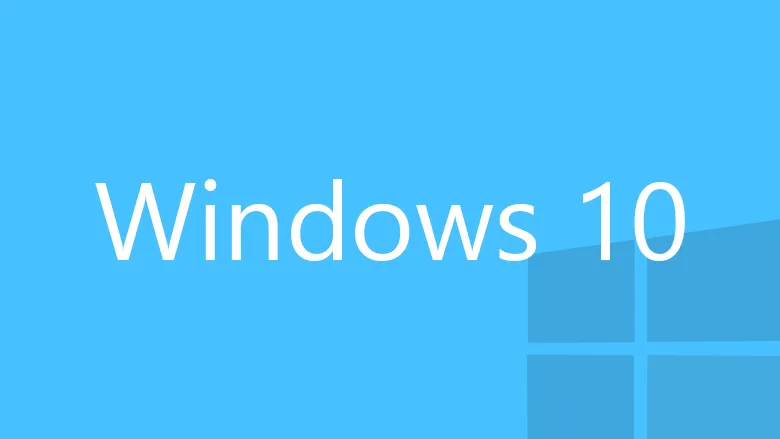
Alternatywne metody aktualizacji Windows 10
Jak użyć Asystenta aktualizacji do zainstalowania najnowszej wersji
Jeśli preferujesz alternatywne metody aktualizacji, Asystent aktualizacji Windows 10 jest doskonałym rozwiązaniem. Aby go użyć, najpierw pobierz narzędzie z oficjalnej strony Microsoftu. Po zakończeniu pobierania, uruchom program, a asystent automatycznie sprawdzi, czy Twoje urządzenie spełnia wymagania do aktualizacji. Jeśli Twoje urządzenie jest kompatybilne, asystent poprowadzi Cię przez proces pobierania i instalacji najnowszej wersji systemu Windows 10.
Wykorzystanie narzędzia Media Creation Tool do ręcznej aktualizacji
Innym sposobem na aktualizację Windows 10 jest użycie narzędzia Media Creation Tool. Aby z niego skorzystać, również należy pobrać go z oficjalnej strony Microsoftu. Po pobraniu uruchom narzędzie i wybierz opcję „Uaktualnij ten komputer teraz”, co pozwoli na bezpośrednią aktualizację systemu. Program przeprowadzi Cię przez proces, pobierając najnowsze pliki systemowe i instalując je na Twoim urządzeniu.
Po zakończeniu instalacji, komputer może wymagać kilku restartów, aby zastosować wszystkie zmiany. Po każdym restarcie upewnij się, że system działa poprawnie. Zawsze warto również sprawdzić, czy wszystkie aplikacje działają zgodnie z oczekiwaniami po aktualizacji.
- Upewnij się, że masz wystarczająco dużo miejsca na dysku przed użyciem Media Creation Tool.
- Przed rozpoczęciem aktualizacji, zaleca się wykonanie kopii zapasowej ważnych plików.
- Podczas używania Media Creation Tool, wybierz odpowiednią wersję systemu, aby uniknąć problemów z kompatybilnością.
Jak utrzymać system Windows 10 w optymalnej kondycji po aktualizacji
Po zakończeniu aktualizacji Windows 10 ważne jest, aby nie tylko cieszyć się nowymi funkcjami, ale także zadbać o długoterminową wydajność systemu. Jednym z kluczowych kroków jest regularne przeprowadzanie czyszczenia dysku, które pozwala usunąć niepotrzebne pliki tymczasowe oraz stare aktualizacje, które mogą zajmować cenne miejsce na dysku. Można to zrobić za pomocą wbudowanego narzędzia do czyszczenia dysku, które można znaleźć w menu Start. Dodatkowo, warto rozważyć korzystanie z narzędzi do optymalizacji systemu, takich jak CCleaner, które pomagają w zarządzaniu programami uruchamiającymi się przy starcie oraz w usuwaniu niepotrzebnych wpisów rejestru.
Warto również zwrócić uwagę na aktualizacje sterowników, które mogą mieć kluczowe znaczenie dla stabilności i wydajności systemu. Regularne sprawdzanie strony producenta sprzętu lub korzystanie z narzędzi do automatycznej aktualizacji sterowników, takich jak Driver Booster, pozwoli na bieżąco dostosowywać system do nowych wersji oprogramowania. Dzięki tym praktykom, Twój system Windows 10 będzie działał płynnie i bez problemów, co wpłynie na ogólne doświadczenie użytkowania.